8 modi per risolvere nessun suono su Windows 10
Pubblicato: 2017-10-24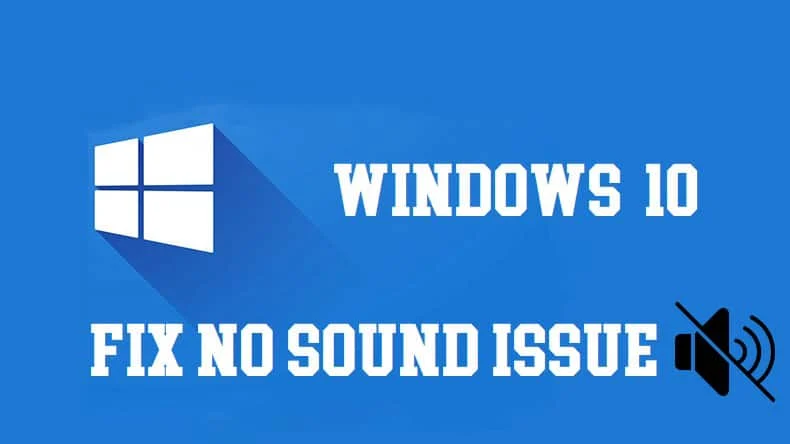
Se hai installato di recente Windows 10, è probabile che tu abbia problemi con l'audio o Nessun suono su Windows 10. Prima di aggiornare Windows, tutto funzionava correttamente, il problema è iniziato non appena hai effettuato l'accesso a Windows 10. Inoltre, è anche possibile che tu possa riscontrare problemi audio in un secondo momento su Windows 10. In ogni caso, il problema è reale e senza suono, il PC è solo un'altra scatola da cui non potrai sentire nulla.
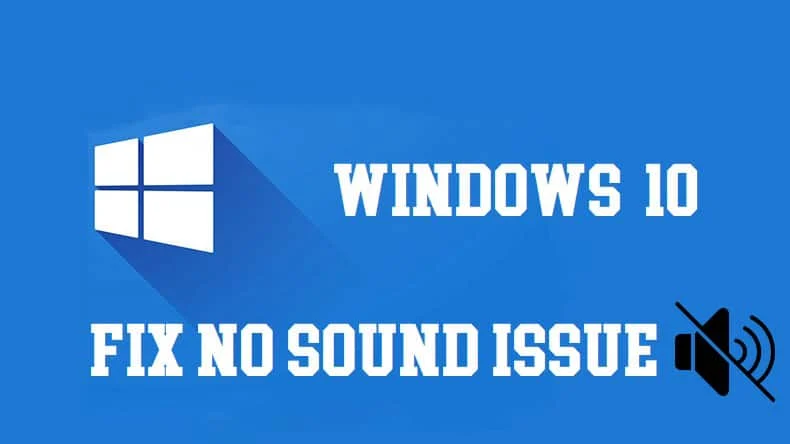
Perché non viene emesso alcun suono sul mio laptop Windows 10?
La causa principale del problema sembra essere driver audio incompatibili o obsoleti, ma in alcuni casi il problema si verifica anche se i driver sono stati in qualche modo danneggiati durante il processo di aggiornamento/aggiornamento. Quindi, senza perdere tempo, vediamo come risolvere effettivamente il problema dell'assenza di suoni su Windows 10 con l'aiuto della guida alla risoluzione dei problemi elencata di seguito.
Contenuti
- 8 modi per risolvere nessun suono su Windows 10
- Metodo 1: controlla se l'audio è disattivato
- Metodo 2: disinstallare i driver audio
- Metodo 3: aggiorna i driver audio
- Metodo 4: utilizzare lo strumento di risoluzione dei problemi di Windows
- Metodo 5: avviare i servizi audio di Windows
- Metodo 6: utilizzare Aggiungi legacy per installare i driver per supportare la scheda audio precedente
- Metodo 7: disabilitare i miglioramenti audio
- Metodo 8: disabilitare il rilevamento del jack del pannello anteriore
8 modi per risolvere nessun suono su Windows 10
Assicurati di creare un punto di ripristino nel caso qualcosa vada storto.
Metodo 1: controlla se l'audio è disattivato
1.Fare clic con il pulsante destro del mouse sull'icona del volume sulla barra delle applicazioni di sistema vicino all'area di notifica e selezionare Apri Mixer volume.
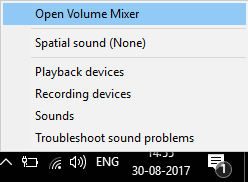
2.Dal mixer del volume, assicurati che nessuno dei dispositivi o delle applicazioni sia disattivato.
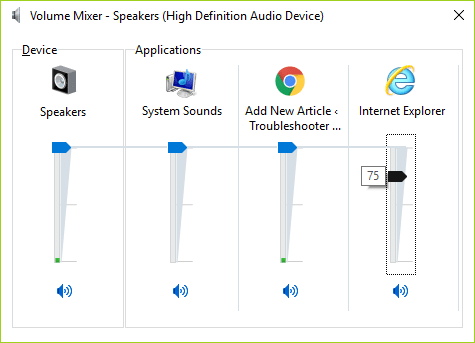
3. Aumentare il volume verso l'alto e chiudere il mixer del volume.
4.Verifica se il problema relativo all'assenza di audio o audio è stato risolto o meno.
Metodo 2: disinstallare i driver audio
1.Premere il tasto Windows + R, quindi digitare devmgmt.msc e premere invio per aprire Gestione dispositivi.

2.Espandi Controller audio, video e giochi e fai clic sul dispositivo audio, quindi seleziona Disinstalla.
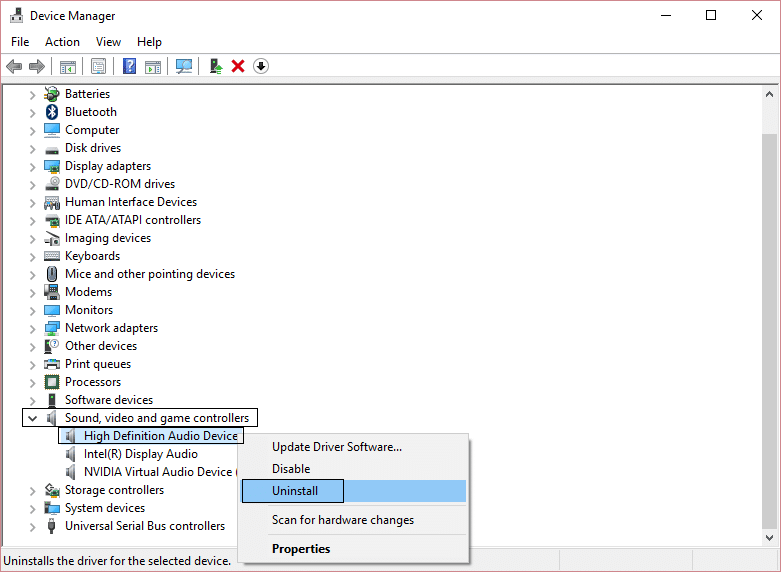
3. Ora conferma la disinstallazione facendo clic su OK.
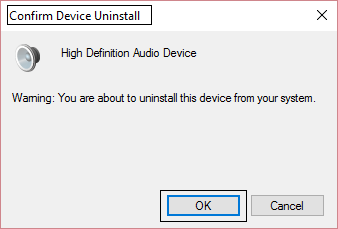
4. Infine, nella finestra Gestione dispositivi, vai su Azione e fai clic su Cerca modifiche hardware.
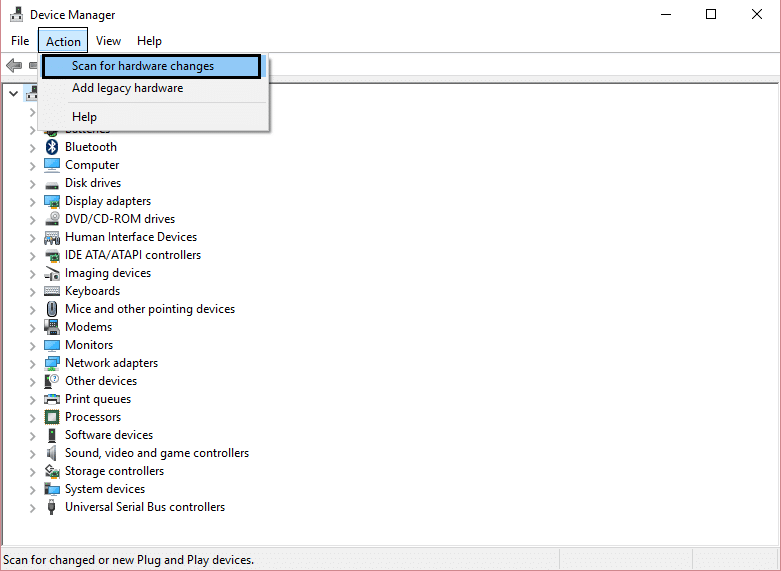
5.Riavvia per applicare le modifiche e verifica se riesci a risolvere il problema di Windows 10 senza suono.
Metodo 3: aggiorna i driver audio
1.Premere il tasto Windows + R, quindi digitare " Devmgmt.msc" e premere invio per aprire Gestione dispositivi.

2.Espandi Controller audio, video e giochi e fai clic con il pulsante destro del mouse sul dispositivo audio , quindi seleziona Abilita (se già abilitato, salta questo passaggio).
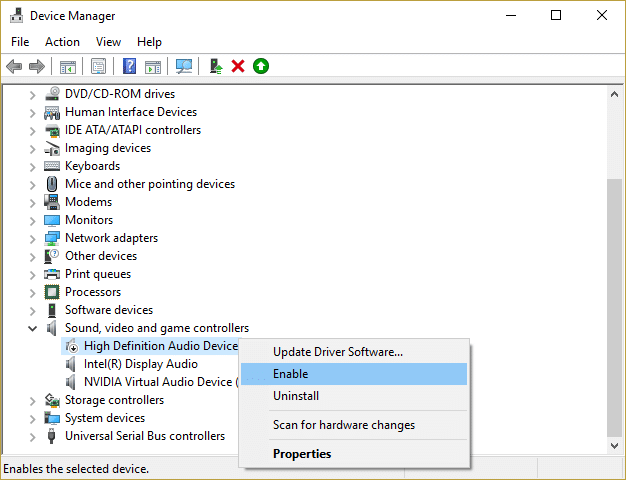
2.Se il dispositivo audio è già abilitato, fare clic con il pulsante destro del mouse sul dispositivo audio , quindi selezionare Aggiorna software driver.
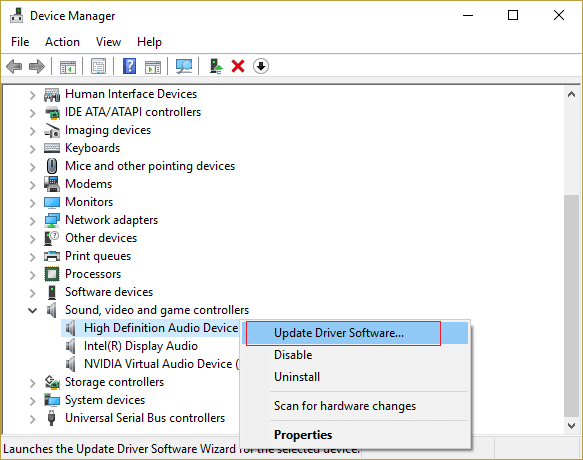
3. Ora seleziona " Cerca automaticamente il software del driver aggiornato " e lascia che il processo finisca.
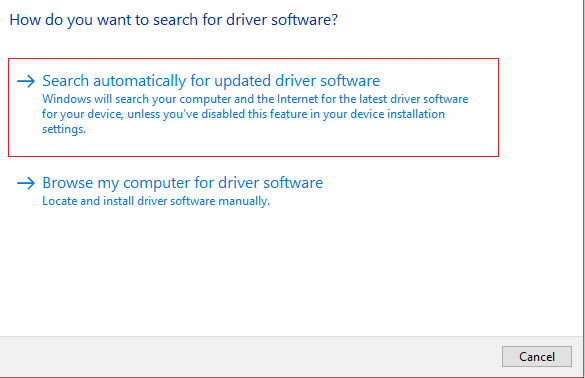
4.Se non è stato possibile aggiornare i driver audio, selezionare nuovamente Aggiorna software driver.
5.Questa volta seleziona “ Cerca il software del driver nel mio computer. "
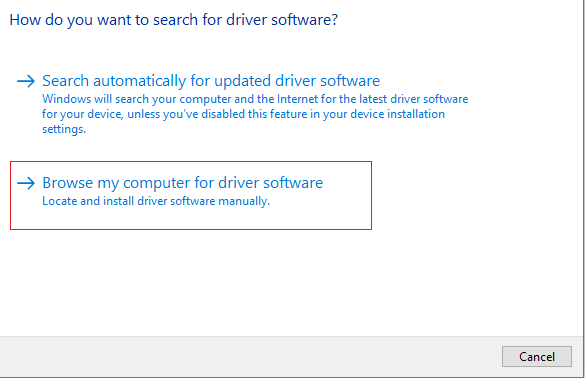
6. Successivamente, seleziona " Fammi scegliere da un elenco di driver di dispositivo sul mio computer. "
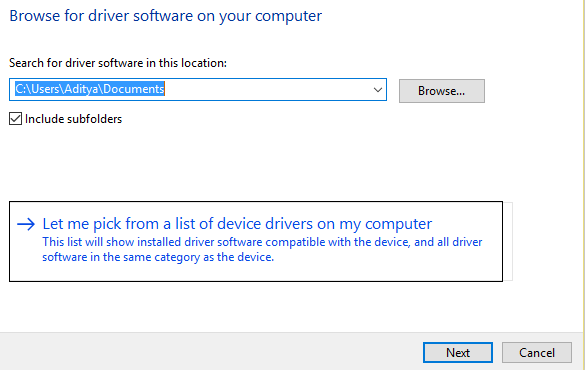
7.Selezionare il driver appropriato dall'elenco e fare clic su Avanti.
8.Lascia che il processo sia completato, quindi riavvia il PC.
9. Verifica se sei in grado di risolvere il problema relativo a Nessun suono su Windows 10, in caso contrario, scarica i driver dal sito Web del produttore.
Metodo 4: utilizzare lo strumento di risoluzione dei problemi di Windows
1.Aprire il pannello di controllo e nella casella di ricerca digitare " risoluzione dei problemi". "
2.Nei risultati della ricerca, fare clic su " Risoluzione dei problemi ", quindi selezionare Hardware e suoni.


3.Ora, nella finestra successiva, fai clic su " Riproduzione audio " all'interno della sottocategoria Suono.
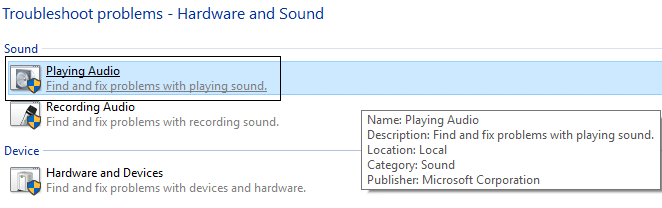
4. Infine, fai clic su Opzioni avanzate nella finestra Riproduzione audio e seleziona " Applica riparazioni automaticamente " e fai clic su Avanti.
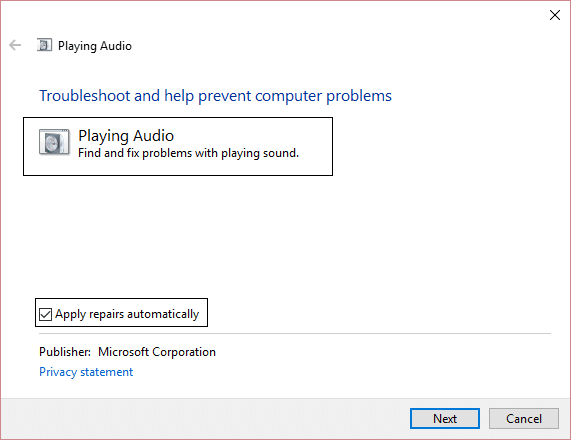
5. Lo strumento di risoluzione dei problemi diagnosticherà automaticamente il problema e ti chiederà se desideri applicare la correzione o meno.
6. Fare clic su Applica questa correzione e Riavvia per applicare le modifiche e vedere se sei in grado di risolvere il problema con Windows 10.
Metodo 5: avviare i servizi audio di Windows
1.Premere il tasto Windows + R quindi digitare services.msc e premere Invio per aprire l'elenco dei servizi di Windows.
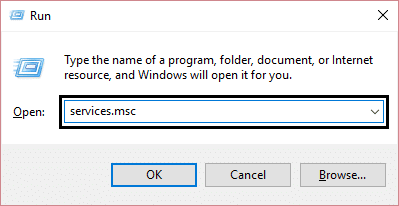
2.Ora individuare i seguenti servizi:
Windows Audio Generatore di endpoint audio di Windows Collega e usa
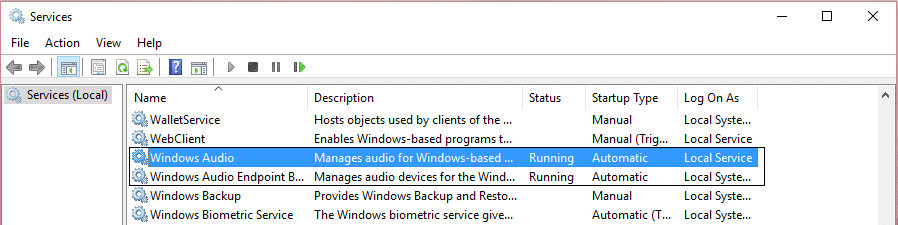
3.Assicurati che il tipo di avvio sia impostato su Automatico e che i servizi siano in esecuzione , in ogni caso riavviali tutti di nuovo.
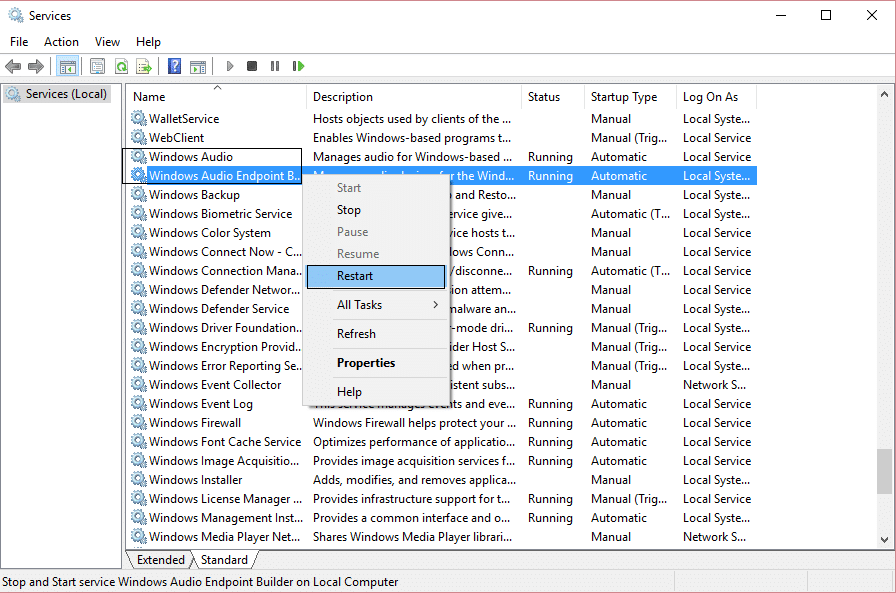
4.Se Tipo di avvio non è Automatico, fare doppio clic sui servizi e all'interno della finestra delle proprietà impostarli su Automatico.
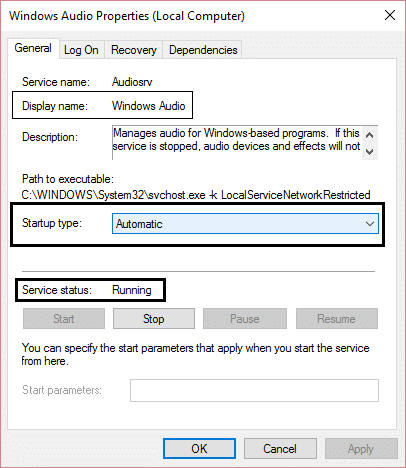
5.Assicurarsi che i servizi di cui sopra siano controllati in msconfig.exe
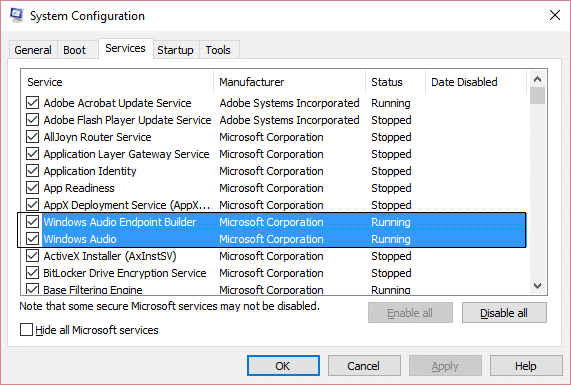
6. Riavvia il computer per applicare queste modifiche.
Metodo 6: utilizzare Aggiungi legacy per installare i driver per supportare la scheda audio precedente
1.Premere il tasto Windows + R quindi digitare " devmgmt.msc " (senza virgolette) e premere invio per aprire Gestione dispositivi.

2.In Gestione dispositivi, seleziona Controller audio, video e di gioco, quindi fai clic su Azione > Aggiungi hardware legacy.
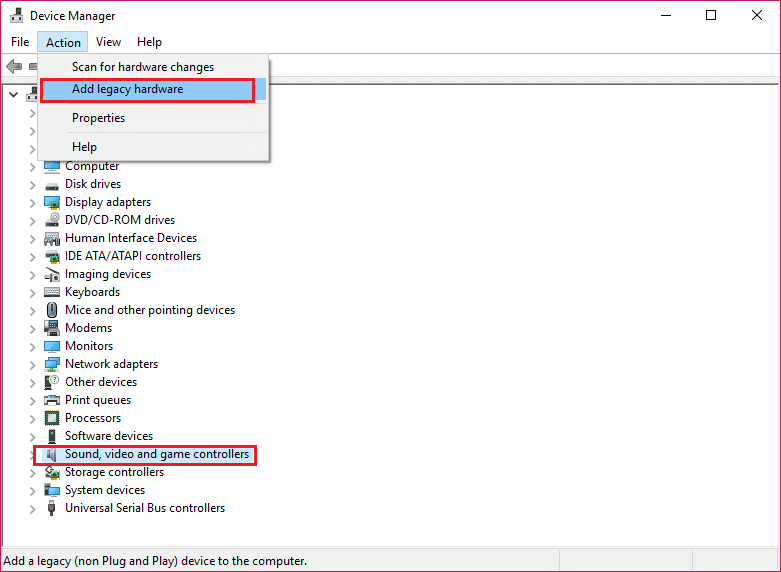
3.Nella procedura guidata di benvenuto per l'aggiunta dell'hardware , fare clic su Avanti.
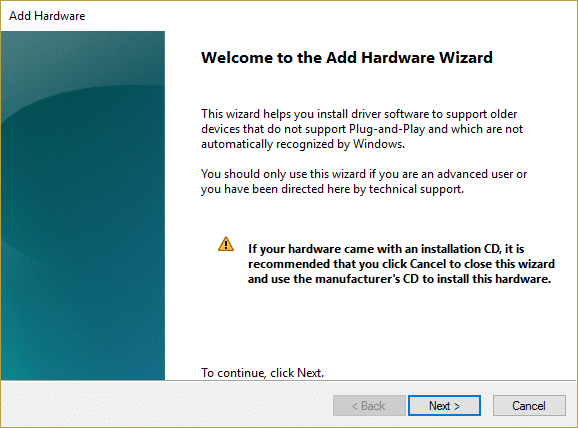
4.Fai clic su Avanti, seleziona " Cerca e installa l'hardware automaticamente (consigliato) ".
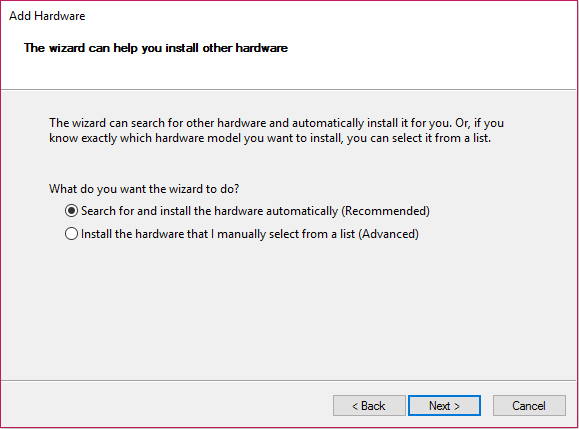
5.Se la procedura guidata non ha trovato alcun nuovo hardware , fare clic su Avanti.

6.Nella schermata successiva, dovresti vedere un elenco di tipi di hardware.
7.Scorri verso il basso fino a trovare l'opzione Controller audio, video e giochi , quindi evidenziala e fai clic su Avanti.
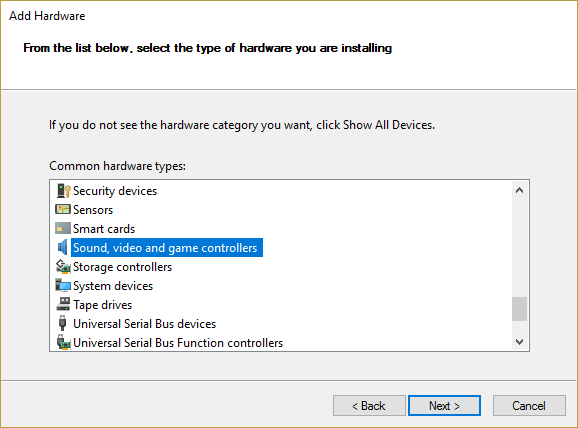
8.Ora selezionare il Produttore e il modello della scheda audio e quindi fare clic su Avanti.
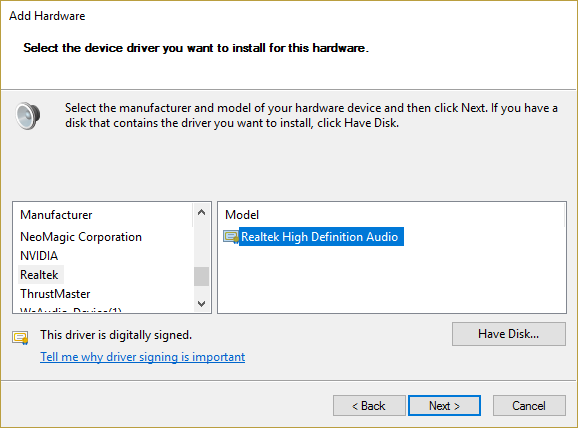
9.Fare clic su Avanti per installare il dispositivo, quindi fare clic su Fine una volta completato il processo.
10.Riavviare il sistema per salvare le modifiche. Controlla di nuovo se riesci a risolvere il problema di Nessun suono su Windows 10.
Metodo 7: disabilitare i miglioramenti audio
1.Fare clic con il pulsante destro del mouse sull'icona Altoparlante nella barra delle applicazioni e selezionare Audio.
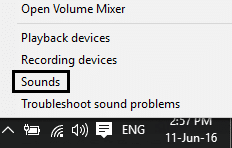
2. Successivamente, dalla scheda Riproduzione, fare clic con il pulsante destro del mouse su Altoparlanti e selezionare Proprietà.
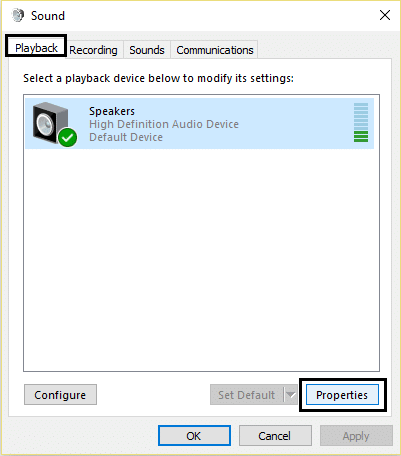
3. Passare alla scheda Miglioramenti e selezionare l'opzione "Disattiva tutti i miglioramenti".
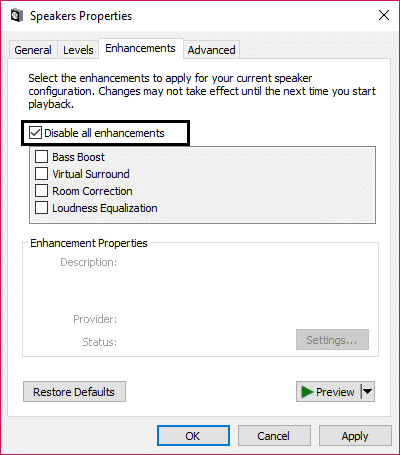
4. Fare clic su Applica seguito da OK e quindi riavviare il PC per salvare le modifiche.
Metodo 8: disabilitare il rilevamento del jack del pannello anteriore
Se hai installato il software Realtek, apri Realtek HD Audio Manager e seleziona l'opzione " Disabilita rilevamento jack pannello frontale ", nelle impostazioni del connettore nel pannello di destra. Le cuffie e altri dispositivi audio funzionano senza alcun problema.
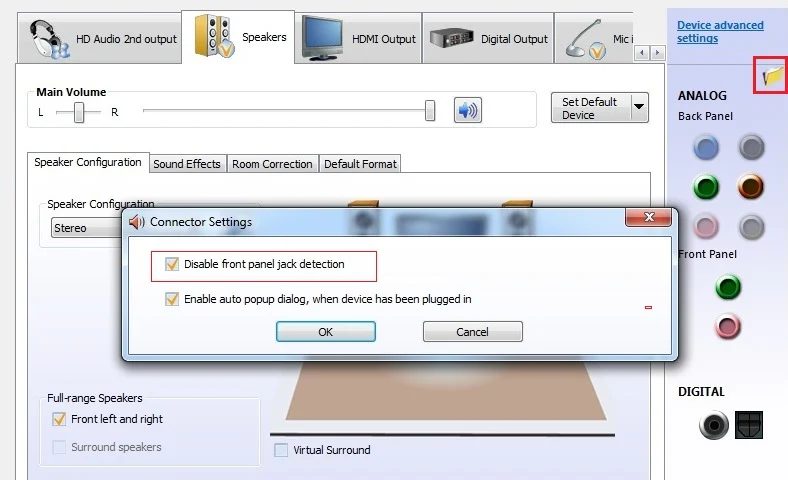
Raccomandato per te:
- Correggi l'errore di funzione MS-DOS non valido in Windows 10
- Come risolvere GWXUX ha smesso di funzionare
- Fix Windows ha bloccato questo software perché non può verificare l'editore
- Fix Windows non è stato in grado di connettersi al servizio client criteri di gruppo
Ecco fatto, hai risolto con successo Nessun problema audio su Windows 10 , ma se hai ancora domande su questa guida, sentiti libero di chiederle nella sezione commenti.
